Kā izveidot Windows 10 sistēmas attēla dublējumu

Rīkkopa, pie kuras jūs, iespējams, esat pieradis no operētājsistēmas Windows 7, tiek izveidots sistēmas attēla dublējums. To var izmantot, lai atjaunotu visu jūsu datoru vai atsevišķus failus.
Windows 10 piedāvā vairākus veidus, kā izveidot unatgūt savus datus. Viena no instrumentu kopām, pie kurām jūs, iespējams, esat pieradusi no Windows 7, ir iespēja izveidot pilnu sistēmas attēla dublējumu. Sistēmas attēlu var izmantot, lai atgūtu failus vai atjaunotu visu datoru, ja nevarat ielādēt sistēmā Windows.
To var arī izmantot, lai piekļūtu failiem dublējumos, kurus, iespējams, esat izveidojis operētājsistēmā Windows 7 vai Windows 8.1.
Izveidojiet sistēmas attēlu sistēmā Windows 10
Lai sāktu, ar peles labo pogu noklikšķiniet uz pogas Sākt, lai atvērtu slēpto ātrās piekļuves izvēlni un atlasītu Vadības panelis.
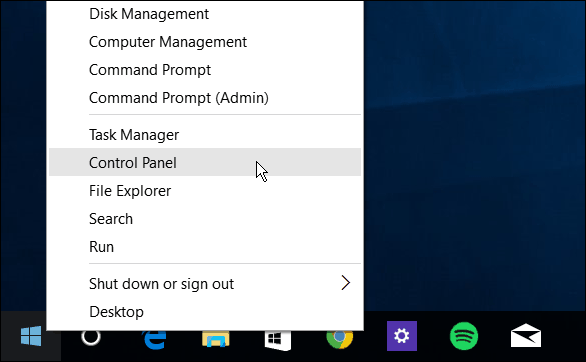
Vai arī jūs varat likt Cortana to atvērt. Sakiet: "Ei, Cortana, atveriet vadības paneli."
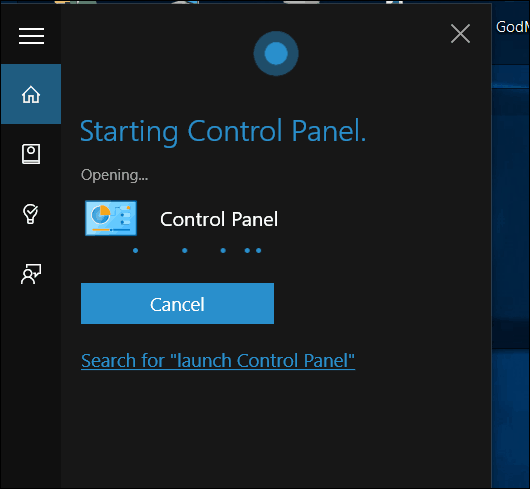
Kad esat atvēris vadības paneli, noklikšķiniet uz Dublēšana un atjaunošana (Windows 7).
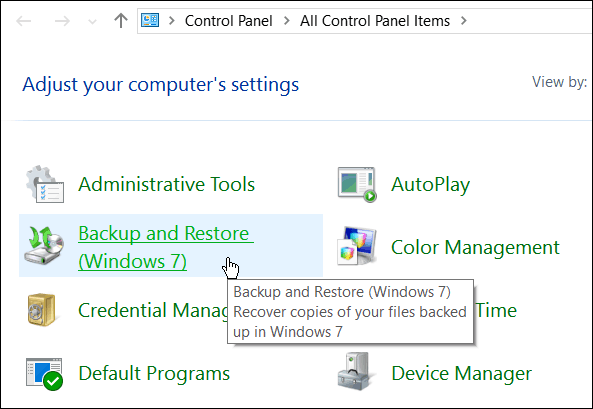
Pēc tam noklikšķiniet uz Izveidojiet sistēmas attēlu izvēlnes kreisajā pusē.
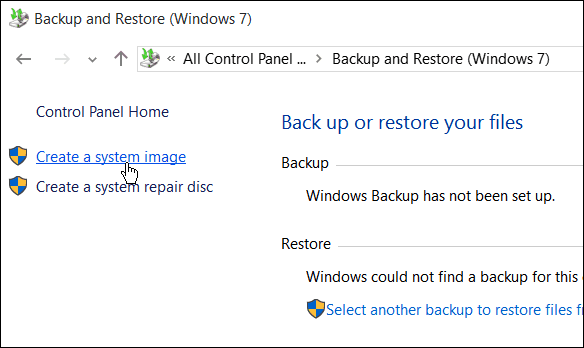
Windows skenēs jūsu datoru, lai izveidotu dublējumuierīces, un jums ir daži dažādi veidi, kā izveidot sistēmas attēlu. Jūs varat izmantot papildu iekšējo vai ārējo diskdzini, tīkla atrašanās vietu, un jūs joprojām varat apmeklēt “veco skolu” un izmantot DVD.
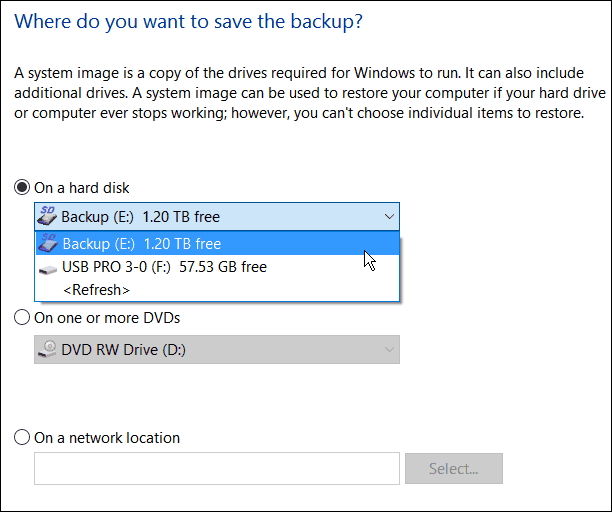
Piezīme: Dublēšana tīkla vietā, piemēram, NAS vaiWindows Home Server ir paredzēts pieredzējušiem lietotājiem, un tas prasa mazliet darba. Pārliecinieties, vai Windows ir iestatīts atklāt tīkla atrašanās vietas, pārlūkot tīkla koplietošanu un pirmo reizi ievadot administratora akreditācijas datus. Ja vien jums nav iestatīta tīkla koplietošana, jums nav jāuztraucas par šo iespēju.
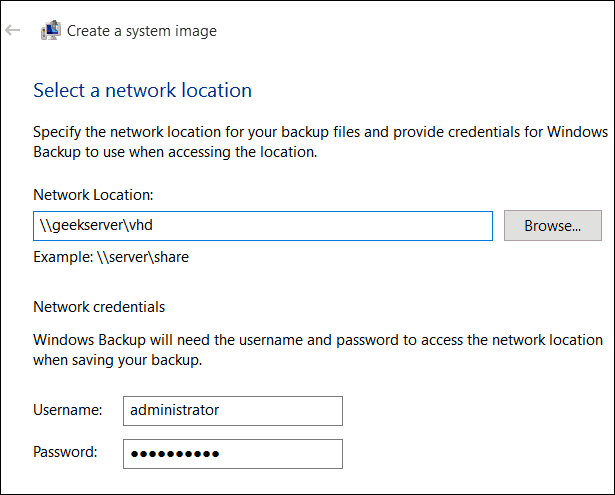
Šajā piemērā es izmantošu to, ko vairums cilvēku, - ārēju diskdzini, kas pieslēgts manam datoram. Pēc diska izvēles un viss izskatās pareizi, atlasiet Sākt dublēšanu un pagaidiet, kamēr attēls tiek izveidots.
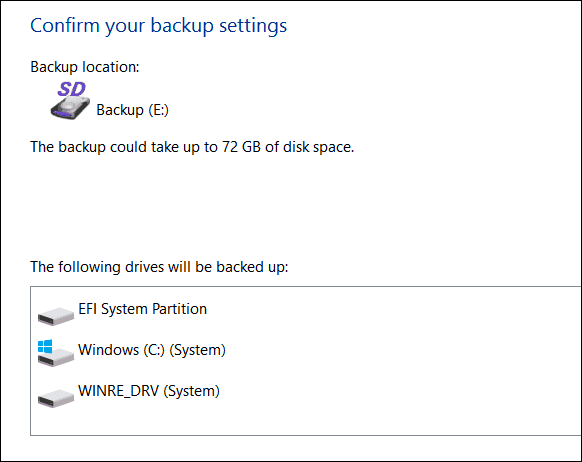
Kamēr tiek saglabāta dublēšana, jūs saņemsit progresa ekrānu. Laiks, kas nepieciešams, atšķirsies atkarībā no jūsu rīcībā esošā datu apjoma, kā arī no aparatūras.
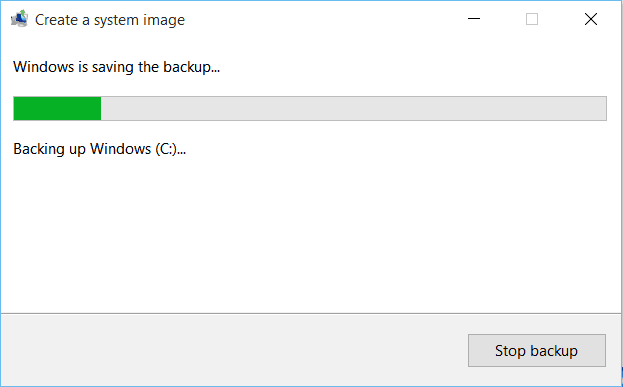
Kad tas tiks pabeigts, jūs iegūsit iespēju izveidot USB atkopšanas disku. Ja vēl neesat to izveidojis, noteikti dariet to tagad, lai vajadzības gadījumā būtu gatavs atjaunot datoru.
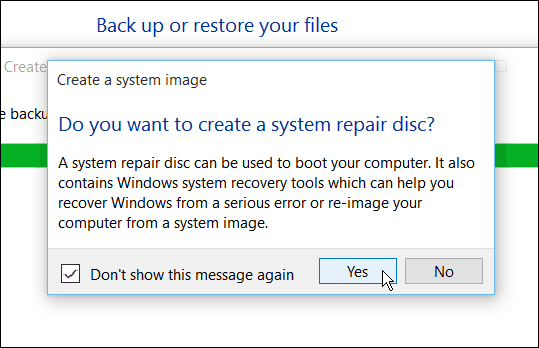
Ja jums rodas jautājums, kur atrodas attēls, dodieties uz izmantoto diskdzini vai tīkla vietu un meklējiet mapi ar nosaukumu WindowsImageBackup.
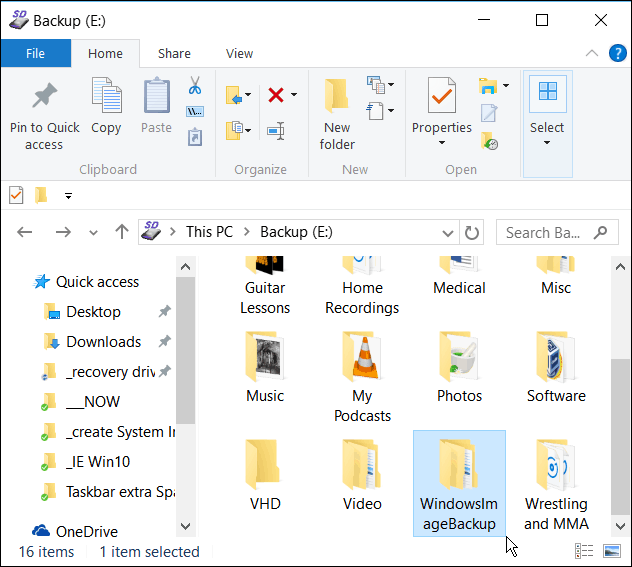
Vairāk par Windows 10 dublēšanas un atkopšanas rīkiem
Windows 10 ir vairākas jaunas dublēšanas un atkopšanas funkcijas, kas var noderēt, ja kaut kas noiet greizi.
Ir datora atiestatīšanas funkcija, kas ļauj atjaunot Windows 10, saglabājot failus, vai pat pazemināt to uz iepriekšējo Windows versiju (pirmajās 30 dienās pēc jaunināšanas).
Un uzlabotās atkopšanas vide, kasnodrošina tādus rīkus kā sistēmas atjaunošana, sistēmas attēla atkopšana, starta labošana, selektīva startēšana un komandu uzvedne uzlabotas problēmu novēršanai. Papildu opcijām var piekļūt, turot nospiestu Shift taustiņš un noklikšķinot uz Restartēt.
Faktiski mēs jums parādījām šo triku, kad apskatījām, kā palaist Windows 10 drošajā režīmā. Jūs varat piekļūt arī Advanced Options videi, izveidojot Windows 10 USB atkopšanas disku.
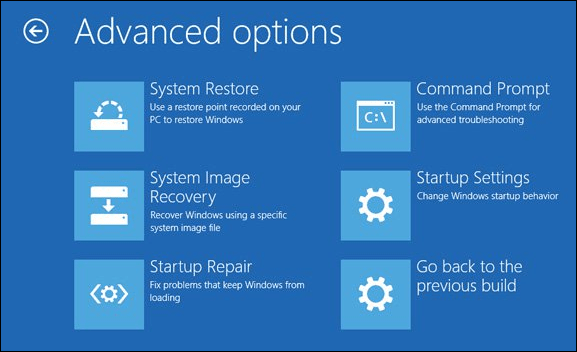
Runājot par failu atkopšanu un dublēšanu,Papildus sistēmas attēla izveidošanai ir arī failu vēsture, ko var konfigurēt, lai automātiski dublētu jūsu vissvarīgākos failus atsevišķā diskdzinī vai tīkla vietā. Tas ir līdzīgi kā Time Machine Apple OS X, bet operētājsistēmai Windows.
Pat ar visām šīm iespējām dublēt unatgūstot datus vai personālo datoru, var pienākt laiks, kad viss ir tik slikti (piemēram, dziļi iestrādāta ļaunprātīga programmatūra), vai arī jūs vienkārši vēlaties jaunu sākumu ... un tas nozīmē, ka spēlē tiek saķerts Windows 10 ISO un jāveic tīra instalēšana.
Ja neesat jauninājis savu Windows datoru uzVēl Windows 10, pārliecinieties, ka vispirms dublējāt savus datus, un, iespējams, vēlēsities izveidot sistēmas attēlu. Pārbaudiet zemāk esošo saiti, kas attiecas uz jūsu sistēmu, lai iegūtu detalizētu ceļvedi:
- Izveidojiet Windows 7 sistēmas attēla dublējumu
- Izveidojiet Windows 8.1 sistēmas attēla dublējumu



![Windows 7 datu dublēšanas un atjaunošanas ceļvedis [instrukcijas]](/images/howto/windows-7-data-backup-and-restore-guide-how-to.png)






Atstājiet savu komentāru